软件Tags:
h9d教程网下出示的iZotope RX7是iZotope RX系列产品的最新版本,也是技术专业的音频处理最终软件,该软件的特点RX已被普遍地运用于各种行业,可以使你轻轻松松解决自身的声频,并开展防护人声伴奏、均衡混响原素等实际操作,使声频可以更为合乎你的要求。
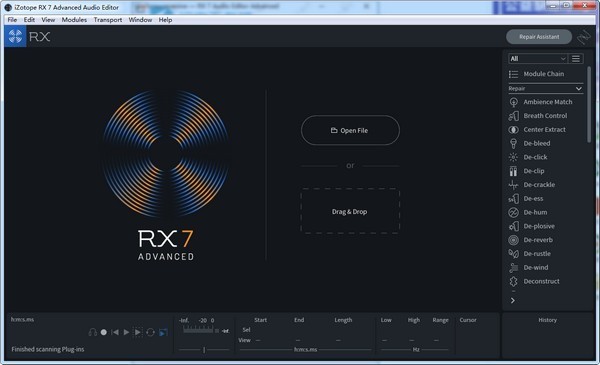
iZotope RX7是由iZotope也是打造出的音频处理软件,不仅出示了全新升级的高科技声频技术性,能够开展除去削波、除去混音等实际操作,并且还适用快速检测声频中的噪音开展修补、多路适用等作用,能够非常好考虑歌曲和中后期专业人员。
iZotope RX7功能
1、恢复预期的性能
使用新的Dialogue Contour模块,您可以重塑对话的语调,以挽救或提高后期制作的表现。 Dialogue Contour具有针对语音定制的音调校正处理,旨在调整对话短语内的单词变形,这些单词可能与剪辑中的其余对话不匹配或无法正确流动。 轻松拼接自然的句子或将陈述变成问题!
2、新插件,新工作流程
时间就是一切,我们为RX 7 Advanced添加了更多的AudioSuite插件,以帮助您获得更多。 用户收藏夹Dialog Isolate和De-rustle现在也可在Pro Tools AudioSuite中使用,为您的音频修复工作流程提供更大的灵活性。 此外,RX 7 Advanced现在可让您修复多达7.1.2 Dolby Atmos的多声道音频。
3、移除沙沙声
立即从对话中移除令人分心的领夹式麦克风噪音和其他形式的沙沙声。
减少间歇性的低端风声
4、对话轮廓
重塑对话的语调,以拯救或改善表现。
5、对话隔离
轻松将对话与嘈杂的背景隔离开来,让它成为焦点。
6、Dialogue De-Reverb
使用机器学习来减少或删除对话剪辑中不需要的混响。
安装教程
1、从本站下载iZotope RX7压缩包并解压,我们双击;.exe”文件进行安装
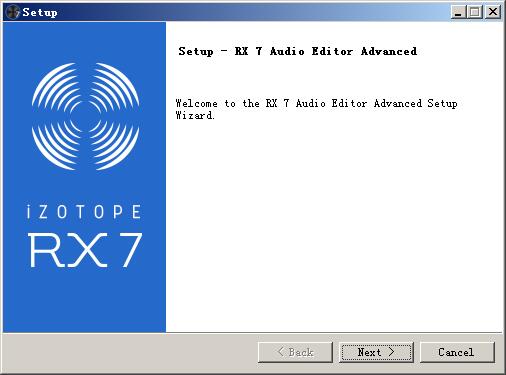
2、点击next出现协议,选择i accept
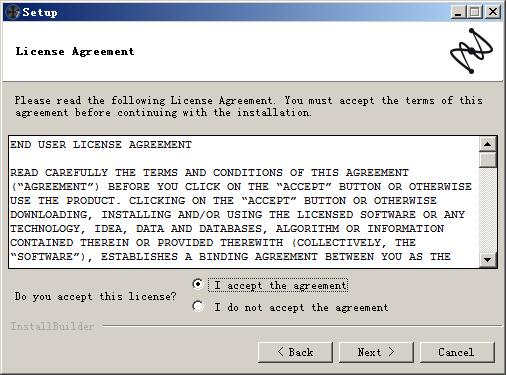
3、点击next选择安装方式,我们可以选择自定义安装
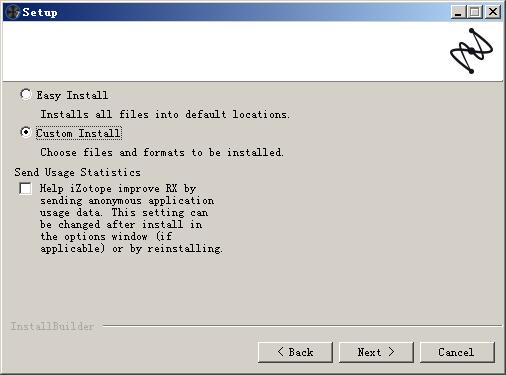
4、选择iZotope RX7是否与以下音频文件进行关联
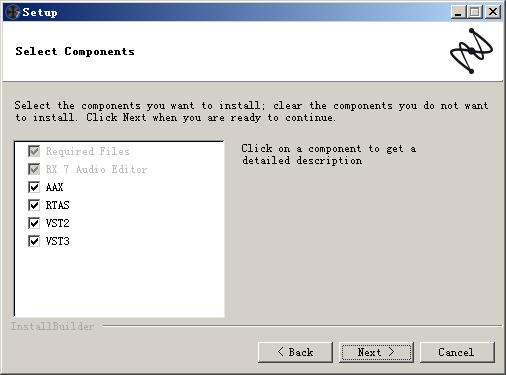
5、选择软件的安装位置,默认为;C:\Program Files (x86)\iZotope\RX 7 Audio Editor”
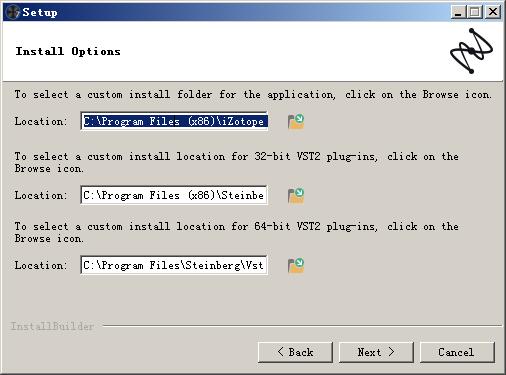
6、选择是否建立iZotope RX7的桌面快捷方式
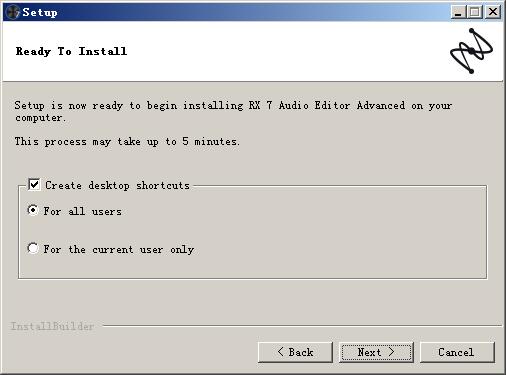
7、然后就会开始iZotope RX7的安装了
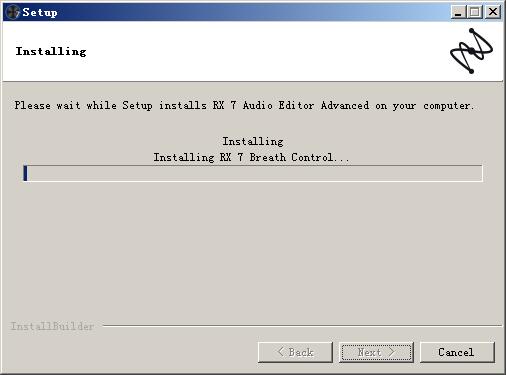
8、稍等一会儿软件安装完成,然后运行就可以了
使用说明
1、RX支持一次最多录制两个频道。
要在RX7音频编辑器中录制:
创建一个新文件。
按;录制”按钮一次以进行录制。当RX设备进行录制时,录制按钮将闪烁红色。当录制布防时,传输控件右侧的仪表将根据您的输入信号进行更新。
在录制之前,您应该确保您的输入电平没有削波并允许足够的余量。
或者,您可以启用输入监视以设置输入级别而无需使用记录臂。
调整输入电平后,您可以再次单击;录制”按钮开始录制。当RX正在录制时,;录制”按钮将显示为红色常亮。
您可以再次单击;录制”按钮停止录制。
停止录制后,您可以编辑并对文件应用处理。
RX7会话数据文件夹
录制后,录制的音频数据将存储在RX7会话数据文件夹中。您可以在;首选项”>;其他”选项卡中设置;RX会话数据”文件夹的位置。如果经常在RX音频编辑器中使用录制功能,建议将RXSessiondata文件夹放在具有足够可用空间的驱动器上
2、故障排除
如果您在RX中录制时遇到问题,请尝试以下步骤:
启用输入监控并在RX的电平表上查找活动。
关闭计算机上打开的其他音频应用程序,DAW和NLE,以确保没有其他程序正在篡改声卡。
打开首选项>音频,确保输入设备中列出了正确的设备。同时检查;通道路由”对话框以确保选择了正确的输入。
检查输入源。确保您录制的任何内容与音频接口上的输入之间的硬件连接正确无误。
消除人声制作伴奏
打开软件,在首页点击;Open File”选择文件或直接拖拽文件导入原曲。
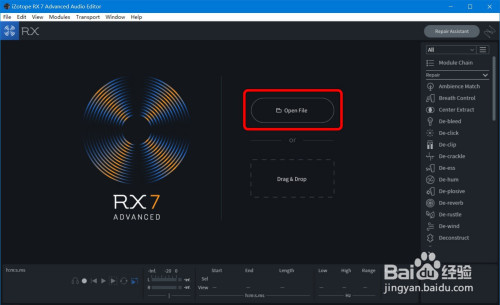
导入原曲后,在右侧功能区找到并点击;Music Rebalance”。
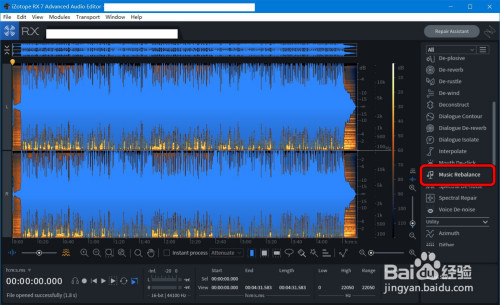
将;Voice”一栏的滑块拉到最底部,点击;Render”。
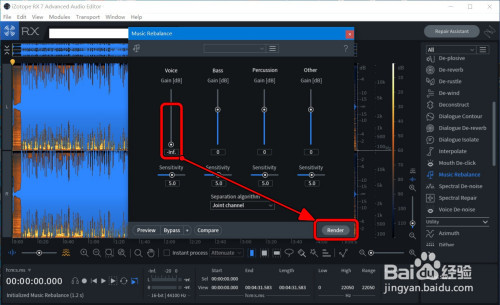
之后软件会自动处理提交的操作。
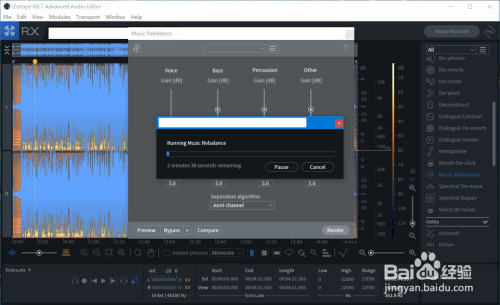
等待提交操作完成后,点击;File-Save/Save As”或快捷键保存文件即可得到消除人声的歌曲伴奏。
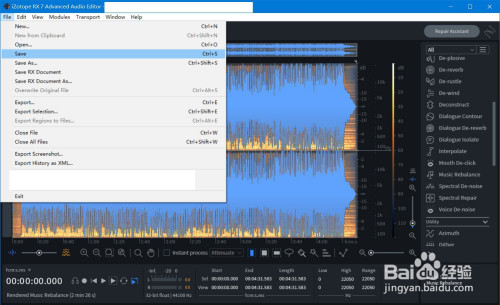
时间格式设置
首先我们打开软件。
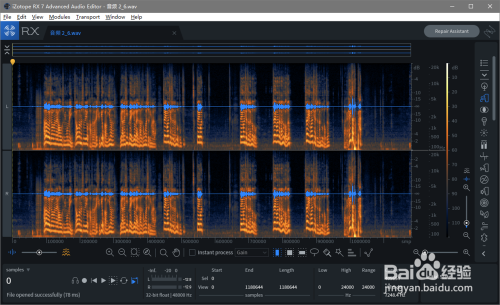
大家查看图中箭头所指的时间格式。
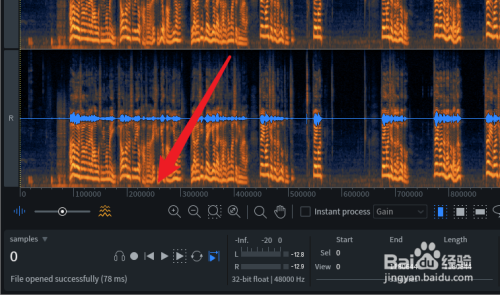
点击上方的查看标签。

选择时间格式为24小时制。
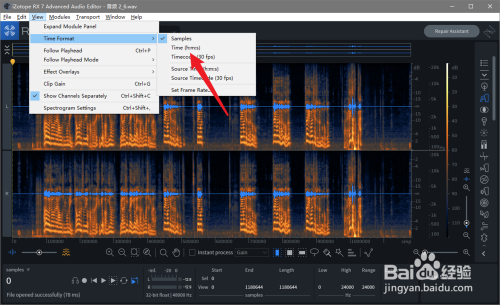
修改完成后时间格式发生了变化。
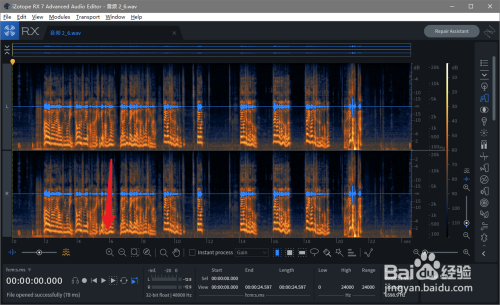
音频波纹删除步骤
首先我们打开软件。
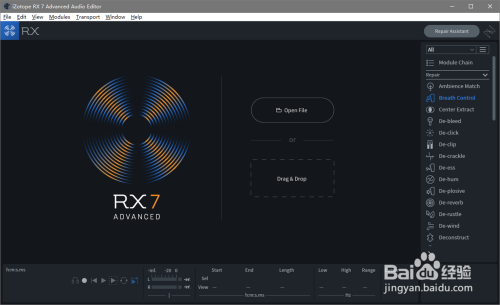
然后导入音频素材。
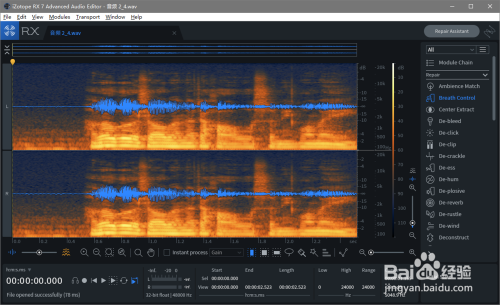
使用鼠标框选不需要的音频波纹。
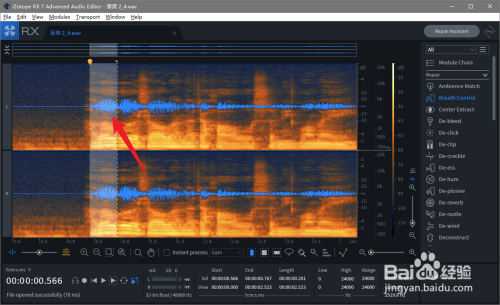
点击编辑中的删除命令。
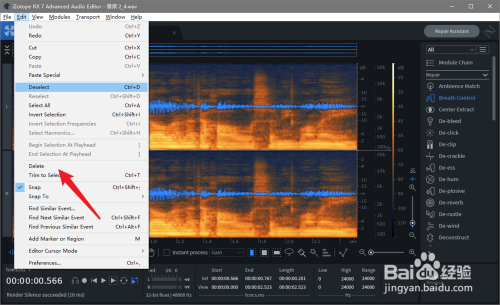
这样该音频波纹就被删除了。
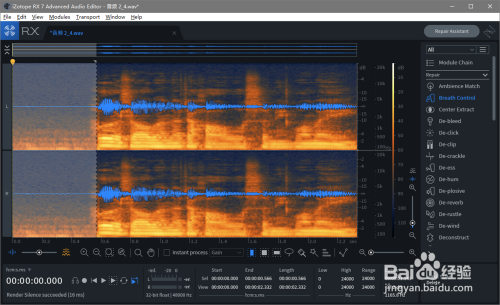
iZotope RX7特色
1、修复助手:
这种仅限行业的维修工具可分析音频检测噪音,削波,嗡嗡声等,然后提供3种不同级别的推荐处理,帮助您更快地完成工作。
2、音乐重新平衡
使用机器学习算法,Music Rebalance通过智能识别人声,低音,打击乐器和其他乐器来重新平衡音乐。然后,用户可以单独增强立体声轨道元素,以在没有多轨道的情况下调整混音。
3、删除/隔离歌曲
通过删除歌曲元素创建乐器版本的乐曲,或者通过位混音来隔离人声而无需处理单个曲目或分支。 RX 7 Advanced更适合广播和电影音频的特定需求,提供—— RX的所有原始功能,专用于保存音频和对话以及这些亮点:对话大纲:重新塑造对话的基调,保存或改善性能根据音高校准,您可以调整短句中单词的停滞。
4、对混响
使用机器学习训练算法减少或消除对话中不需要的混响,并将对话与混响信号分开。
5、Pro Tools AudioSuite插件
通过使用Pro Tools并使用新的AudioSuite插件来降低噪音和对话隔离。
6、多通道支持
解决每个环绕声道中出现的音频问题,并轻松实现Dolby Atmos 7.1.2。
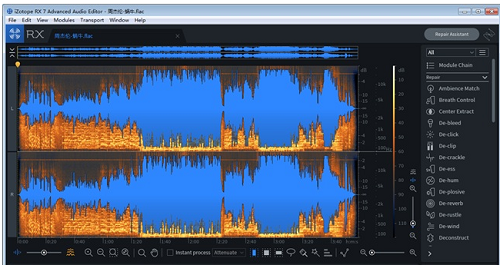
应用寄语
iZotope RX7下载信息:软件大小:323.39MB,属于影音媒体,是iZotope RX系列的最新版!也是专业的音频处理终极软件,该软件的特色RX已被广泛地应用于各类领域,能够让你轻松处理自己的音频,并进行隔离人声、平衡混音元素等操作,使音频能够更加符合你的需求。1、修复助手:,2、音乐重新平衡
iZotope RX高级版下载 v7.01.315 完整版
本地电脑下载
电信下载地址:
其它














